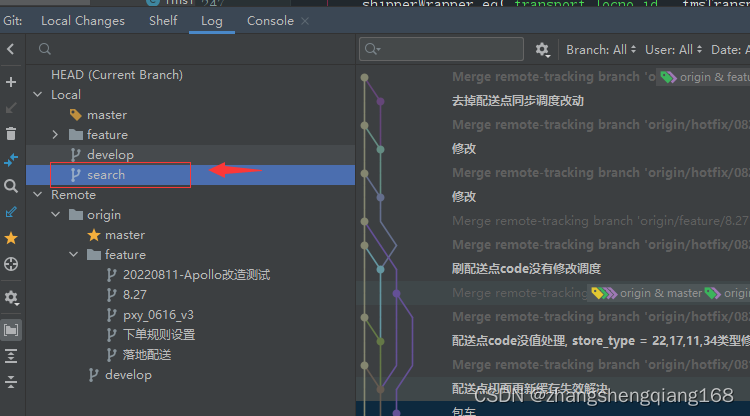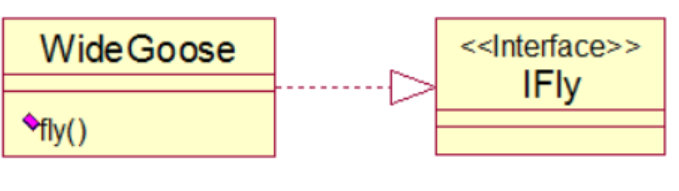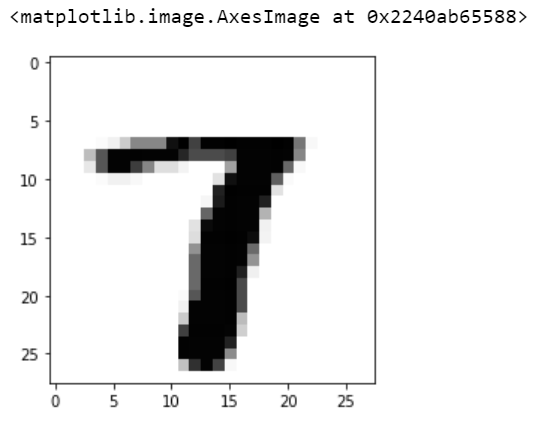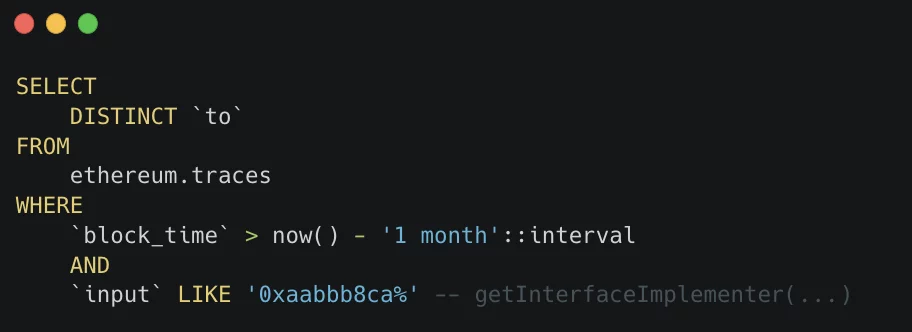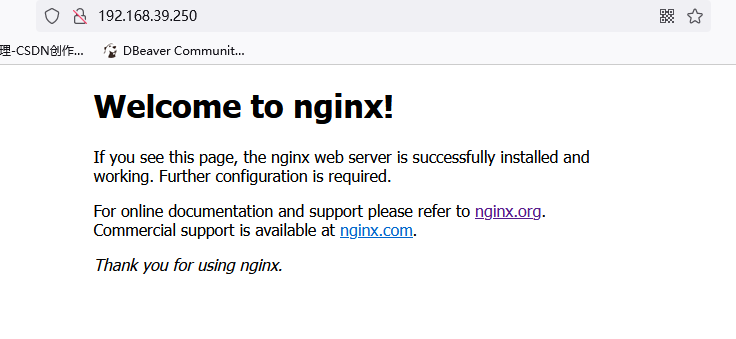这是个目录
- 1:安装
- 1:手动安装(适用于centos7)之一
- 2:手动安装(适用于centos7)之二
- 3:一键安装docker
- 4:二进制安装
- 1:下载二进制包
- 2:解压
- 3:移动文件
- 4:后台运行docker
- 5:测试
- dicker命令表
- 999:遇到的问题
- 1:命令补全问题
- 1:系统命令补全
- 2:docker命令补全
1:安装
1:手动安装(适用于centos7)之一
sudo yum remove docker docker-client docker-client-latest docker-common docker-latest docker-latest-logrotate docker-logrotate docker-enginesudo yum install -y yum-utilssudo yum-config-manager --add-repo https://download.docker.com/linux/centos/docker-ce.reposudo yum install docker-ce docker-ce-cli containerd.io docker-buildx-plugin docker-compose-plugin -ysudo systemctl enable --now dockersudo docker run hello-world
2:手动安装(适用于centos7)之二
# 请前往https://download.docker.com/linux/centos/open_in_new,并选择您的CentOS版本。然后浏览到x86_64/stable/Packages/并下载您想要安装的Docker版本的.rpm文件。# 安装Docker Engine,请将下面的路径更改为您下载Docker软件包的路径。
$ sudo yum install /path/to/package.rpm
# Docker已经安装但未启动。docker用户组已创建,但没有用户添加到该组中。
# 开始 Docker.
$ sudo systemctl start docker# 通过运行hello-world镜像来验证Docker Engine安装是否成功
# 该命令会下载一个测试镜像并在容器中运行它。当容器运行时,它会打印一条确认消息并退出。
$ sudo docker run hello-world3:一键安装docker
curl -fsSL https://get.docker.com -o get-docker.sh
sudo sh ./get-docker.sh --dry-ru
4:二进制安装
在尝试从二进制文件安装Docker之前,请确保主机满足以下先决条件:
64位安装
版本为3.10或更高版本的Linux内核。建议使用可用于您平台的最新版本内核。
iptables版本1.4或更高版本
git版本1.7或更高版本
一个ps可执行文件,通常由procps或类似的软件包提供。
XZ Utils 4.9或更高版本
适当安装的cgroupfs层次结构
1:下载二进制包
Go to https://download.docker.com/linux/static/stable/open_in_new, choose your hardware platform, and download the .tgz file
2:解压
tar xzvf /path/to/<FILE>.tar.gz
3:移动文件
可选步骤:将二进制文件移动到可执行路径上的目录,例如/usr/bin/。如果您跳过此步骤,在调用docker或dockerd命令时,您必须提供可执行文件的路径。
sudo cp docker/* /usr/bin/
4:后台运行docker
sudo dockerd &
5:测试
sudo docker run hello-world
dicker命令表
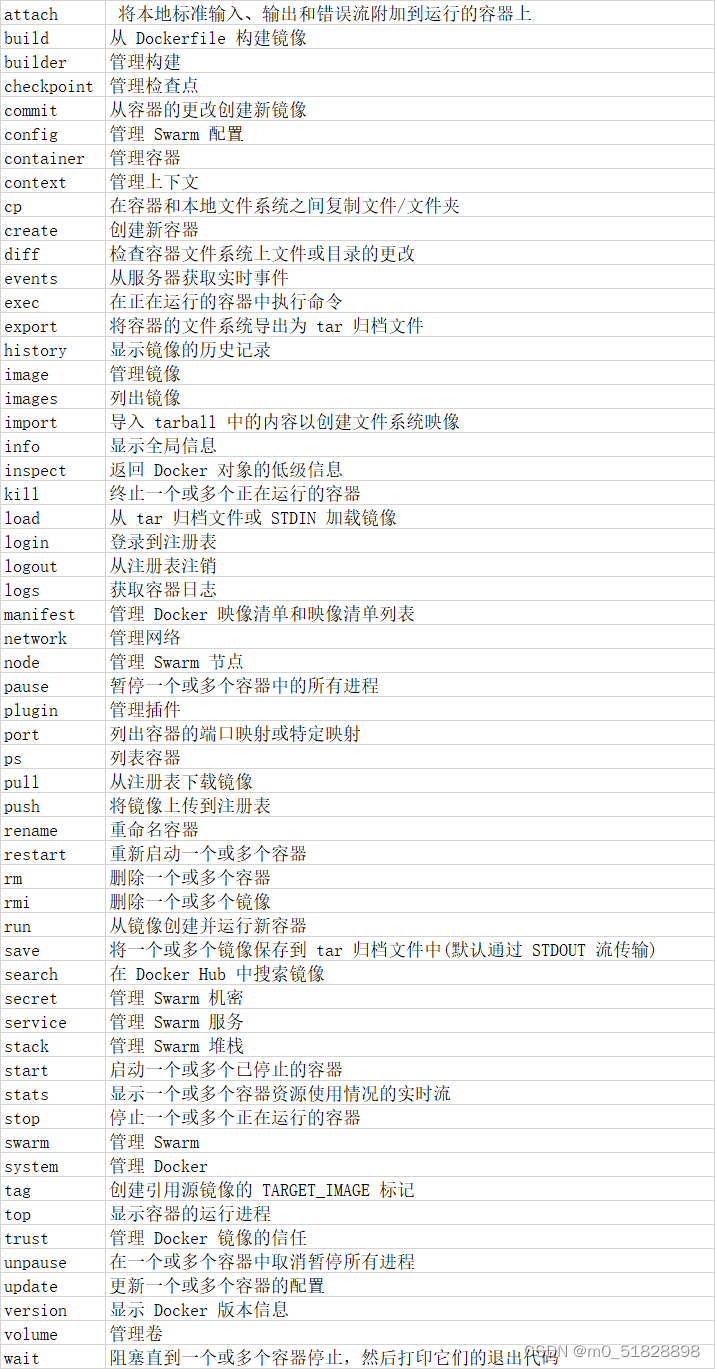
999:遇到的问题
1:命令补全问题
1:系统命令补全
安装
yum install bash-completion -y
2:docker命令补全
安装,注意先有系统命令补全再安装docker命令补全
yum install -y docker-compose-plugin



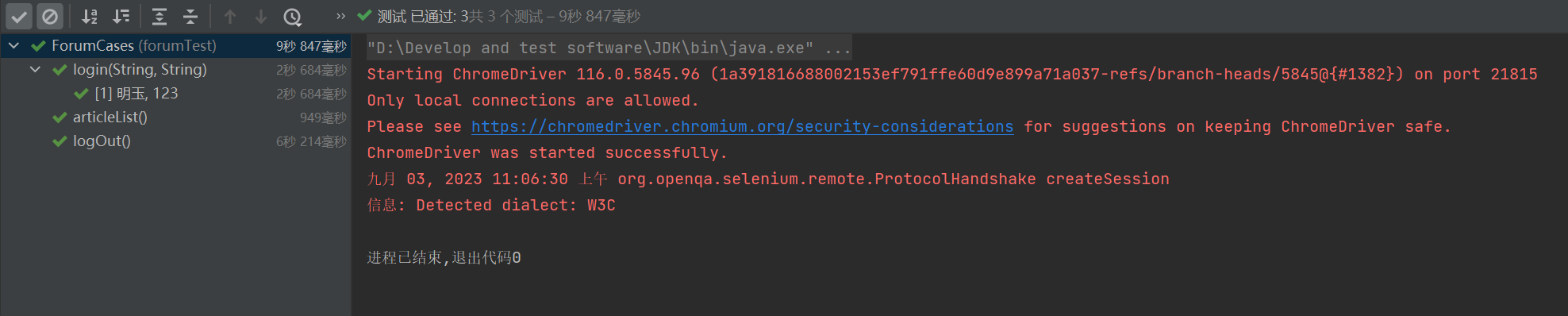
![java八股文面试[数据库]——慢查询优化](https://img-blog.csdnimg.cn/d54656a3210248848f295102f83265f2.png)

![java八股文面试[多线程]——一个线程两次调用start()方法会出现什么情况](https://img-blog.csdnimg.cn/433801aff16c43ee896495714eeebe64.png)